مراقبة سجلات البوابة الإلكترونية تساعدك في تحديد الأخطاء ومشكلات استكشاف الأخطاء وإصلاحها وعرض المشكلات التي تواجه البوابة الإلكترونية. استخدم دليل Portal for ArcGIS للاستعلام عن سجلات البوابة الإلكترونية وعرضها وتكوينها وحذفها. يقوم دليل Portal for ArcGIS لتجميع رسائل السجلات في جدول يمكنك قرائته ومعالجته.
توضّح أقسام موضوع التعليمات سجلات البوابة الإلكترونية وكيفية التعامل معها لمواجهة المشكلات.
- التقاط الأحداث وعرضها والاستعلام عنها
- التعرف على السجلات
- استخدام عوامل تصفية الحدث في الاستعلام لحصر نطاق نتائج البحث.
- حذف السجلات
التقاط الأحداث وعرضها والاستعلام عنها
عند وقوع الحدث في البوابة الإلكترونية، يتم التقاط الحدث وتسجيله في السجلات. لعرض الرسائل المرتبطة بالحدث، استعلام عن السجلات. للاستعلام عن الرسائل الحالية وعرضها في البوابة الإلكترونية، اتبع هذه الخطوات:
- افتح دليل Portal for ArcGIS وسجّل الدخول كمسئول. يكون عنوان URL متاح بشكل نموذجي على https://webadaptorhost.domain.com/webadaptorname/portaladmin.
- انقر على استعلام عن > السجلات.
- لا تغيّر أي إعدادات افتراضية، وانقر على استعلام.
تقوم بعض الرسائل بإرجاع معلومات إضافية. على سبيل المثال، ستظهر لك الرسائل التالية إذا أدخل المستخدم كلمة مرور غير صحيحة عدة مرات وتم رفض دخوله إلى الحساب:
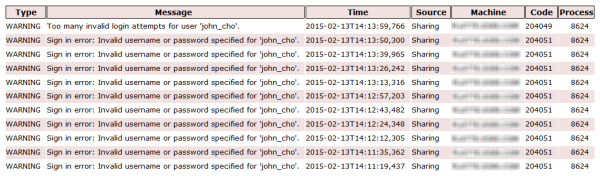
في السيناريو أعلاه، كان المستخدم john_cho يحاول تسجيل الدخول ولكنه أدخل كلمة مرور خاطئة. بعد خمس محاولات، تم تطبيق سياسة تأمين الحساب، ومُنع المستخدم من تسجيل الدخول إلى حسابه. وهو ما قد يشير إلى مستخدم ضار حاول الوصول إلى البوابة الإلكترونية.
تقوم كل الأحداث بتسجيل المعلومات الواردة أعلاه، مثل نوع مستوى السجلّ ووقت وقوع الحدث ومكون المصدر الذي يقام بتسجيل الدخول إليه والجهاز الذي وقع فيه الحدث والمستخدم المرتبط بالحدث وكود السجلّ والرقم التعريفي للعملية. قد تُساعد كل هذه المعلومات في استكشاف المشكلات وإصلاحها في البوابة الإلكترونية بشكل أكثر فاعلية. راجع موضوع التعرف على السجلات للحصول على شرح مُفصل لهذه المعلومات.
سلوك التسجيل في التثبيت وبعد التثبيت
عند تثبيت البوابة الإلكترونية أو ترقيتها، يتم تعيين مستوى السجل الخاص بالبوابة الإلكترونية ليكون مُطوّل. وهو ما يعني أنه يتم تسجيل رسائل مُفصّلة للغاية خلال عملية التثبيت أو عملية الترقية.
إذا واجهت فشلاً خلال هذه العملية وتريد مراجعة السجلات لمساعدتك في استكشاف المشكلة وإصلاحها، حدد ما إذا كان بإمكانك الوصول إلى دليل Portal for ArcGIS. إذا كان بإمكانك ذلك، استعلم عن السجلات وراجع الرسائل. أما إذا لم يكن بإمكانك، راجع رسائل السجل على القُرص. للوصول إلى السجلات في القرص، تصفح دليل السجلات وافتح أحدث ملف سجلات (على سبيل المثال، <Portal for ArcGIS installation directory>/arcgisportal/logs/<machine name>/portal/portal-20150101.095803-8596-0.0.log). إذا لزم الأمر، يُمكن مشاركة هذه المعلومات مع دعم Esri.
بعد اكتمال عملية التثبيت أو الترقية، يتم تعيين مستوى سجل البوابة الإلكترونية إلى تحذير افتراضيًا. وهو ما يعني أنه لا يمكن لأحد الدخول إلى لمشرفي المشكلات الخطيرة. إذا بلّغ أحد مستخدمي البوابة الإلكترونية عن مشكلة، قد يجب عليك تغيير مستوى السجل لالتقاط رسائل أكثر وضوحًا لهذه المشكلة. لتعلّم كيفية تعديل مستوى تسجيل الدخول، راجع موضوع حدد إعدادات سجلّ البوابة الإلكترونية.
عند الاشتباه في وجود شيء ما ليس على ما يرام
إذا كنت تشك في وجود مشكلة بالبوابة الإلكترونية، أو أبلغ المستخدم عن مشكلة، فعليك بإعادة إنتاج الحدث والتقاط الحدث بالسجلات والاستعلام عن السجلات للحصول على معلومات حول الحدث، ثم استخدم المعلومات الموجودة في السجل للمساعدة في حل المشكلة الناجمة عن الحدث.
عند الاشتباه في مشكلة ما أو الإبلاغ عنها، استخدام شجرة القرار التالية لمساعدتك في التقاط الحدث المزود بسجلات:
- حاول إعادة إنشاء المشكلة:
- إذا كان من الممكن إعادة إنشاء المشكلة، استعلم عن السجلات وراجع رسائل المعلومات الخاصة بالمشكلة:
- إذا لم توجد معلومات، قم بزيادة مستوى التسجيل. قم بإنشاء المشكلة مجددًا واستعلم عن السجلات وراجع الرسائل.
- إذا وجدت المعلومات في رسائل السجل، راجع المعلومات للمساعدة في حل المشكلة.
- إذا تعذر إعادة إنتاج المشكلة، فسجل ملاحظة بالسيناريو المؤدي إلى المشكلة في حالة ظهورها مرة أخرى.
- إذا كان من الممكن إعادة إنشاء المشكلة، استعلم عن السجلات وراجع رسائل المعلومات الخاصة بالمشكلة:
تلميح:
إذا كانت المشكلة تتعلق بالنشر، يُوصَى بمراجعة سجلات ArcGIS for Server. قد توفر سجلات الخادم معلومات إضافية للمساعدة في استكشاف مشكلة النشر وإصلاحها.
فيما يلي أمثلة لكيفية التقاط الأحداث والاستعلام عنها وتحديدها بالسجلات.
- يتعذر على المستخدم إضافة مرفق إلى خدمة المعالم
- يحدد المستخدم اسم مستخدم غير صحيح أو كلمة مرور غير صحيحة
- ينتقل العنصر من مجلد إلى مجلد آخر
يتعذر على المستخدم إضافة مرفق إلى خدمة المعالم
على سبيل المثال، أحد المستخدمين يُبلغ عن تعذّر إضافة مرفق إلى خدمة المعالم. حاول المستخدم عدة مرات، ولم يتم تحميل الملف.
- افتح دليل Portal for ArcGIS وسجّل الدخول كمسئول. يكون عنوان URL متاح بشكل نموذجي على https://webadaptorhost.domain.com/webadaptorname/portaladmin.
- انقر على سجلات > إعدادات > تحرير.
- قم بتعيين مستوى السجل ليكون INFO وانقر على تحديث. البوابة الإلكترونية تسجل الرسائل الآن في مستوى معلومات.
- اطلب من المستخدم إعادة إنشاء المشكلة. اطلب من المستخدمين تسجيل الخطوات والمدة الزمنية المستغرقة لإعادة إنشاء المشكلة.
- في دليل Portal for ArcGIS، انقر على سجلات > استعلام.
- حدد قِيَم الوقت التي حصل عليها المستخدم. يكون التنسيق في yyyy-mm-ddThh:mm:ss. على سبيل المثال، يكون وقت البداية 2015-05-10T14:05:00 ووقت النهاية 2015-05-10T14:03:00.
- حدد الاستعلام لإرجاع الرسائل في مستوى السجل INFO.
- في حقل المستخدمون حدد اسم المستخدم الخاص بالعضو. على سبيل المثال، jcho لـ John Cho.
- انقر على استعلام.
- راجع حقل رسالة للحصول على أي رسائل متصلة بالمشكلة.
تظهر رسالة تنُص على:
Failed to add attachment. File size limit of 20 MB exceeded for feature service '/gis/rest/services/Hosted/parks3k_19/FeatureServer/0/1/addAttachment'.
أنت الآن على علم بأن المستخدم كان يحاول تحميل ملف يتجاوز حد حجم الملف. وجّه المستخدم لتقليل حجم الملف ليكون أقل من 20 ميغابايت.
يُحدد المستخدم اسم مستخدم غير صحيح أو كلمة مرور غير صحيحة
يتم تسجيل هذا النوع من الأحداث عند مستوى تحذير الافتراضي. لالتقاط هذا النوع من الأحداث، يجب تعيين مستوى السجل ليكون "تحذير" أو "أقل"، مِثل:
- افتح دليل Portal for ArcGIS وسجّل الدخول كمسئول. يكون عنوان URL متاح بشكل نموذجي على https://webadaptorhost.domain.com/webadaptorname/portaladmin.
- انقر على سجلات > إعدادات > تحرير.
- تحقق من تعيين المستوى ليكون تحذير أو أقل. وإذا لم يتم تعيينه بهذا الشكل، قم بتعيين مستوى السجل ليكون تحذير (أو أقل) وانقر على تحديث.
- عند الرغبة في ذلك، افتح دليل Portal for ArcGIS، وانقر على سجلات > استعلام.
- حدد الاستعلام لإرجاع الرسائل في مستوى سجل تحذير. تجاهل كل الحقول الأخرى؛ لأن ذلك يعمل على إرجاع رسائل مستوى التحذير لكل المستخدمين.
- راجع حقل رسالة للحصول على أي رسائل متصلة بالمشكلة.
تظهر رسالة تنُص على:
Sign in error: Invalid username or password specified for 'asmith'.
تنص هذه الرسالة على أن المستخدم asmith (Ashley Smith) قد حدد اسم مستخدم غير صحيح أو كلمة مرور غير صحيحة عند محاولة تسجيل الدخول إلى البوابة الإلكترونية. مراقبة هذه الأحداث لمنع محاولات الدخول غير الموثوقة.
ينتقل العنصر من مجلد إلى مجلد آخر
لالتقاط هذا النوع من الأحداث، قم بزيادة مستوى السجل إلى معلومات مثل:
- افتح دليل Portal for ArcGIS وسجّل الدخول كمسئول. يكون عنوان URL متاح بشكل نموذجي على https://webadaptorhost.domain.com/webadaptorname/portaladmin.
- انقر على سجلات > إعدادات > تحرير.
- قم بتعيين مستوى السجل ليكون INFO وانقر على تحديث. تقوم البوابة الإلكترونية بتسجيل الرسائل عند مستوى المعلومات وأحداث السجلات المرتبطة بالعناصر التي تم نقلها من مجلد إلى مجلد آخر.
- عند الرغبة في ذلك، افتح دليل Portal for ArcGIS، وانقر على سجلات > استعلام.
- حدد الاستعلام لإرجاع الرسائل في مستوى السجل INFO. تجاهل كل الحقول الأخرى؛ لأن ذلك يعمل على إرجاع رسائل مستوى المعلومات لكل المستخدمين منذ تعيين المستوى.
- راجع حقل رسالة للحصول على أي رسائل متصلة بالمشكلة.
تظهر رسالة تنُص على:
Item moved from folder 'jcho/(Home)' to folder 'jcho/(Home)/Utilities'. Item ID is 'b7557bd2691b4e74bc4ce3e373402cc6'.
تُفيد هذه الرسالة على أن المستخدم jcho (John Cho) نقل عنصرًا (بالمعرف b7557bd2691b4e74bc4ce3e373402cc6) من المجلد الرئيسي (Home) إلى دليل فرعي ضمن ذلك المجلد الذي يحمل اسم Utilities.
التعرف على السجلات
تقوم كل الأحداث بتسجيل معلومات محددة، مثل نوع مستوى السجل ووقت وقوع الحدث ومكون المصدر الذي سجله والجهاز الذي وقع فيه الحدث والمستخدم المرتبط بالحدث وكود السجل والرقم التعريفي للعملية. قد تُساعد كل هذه المعلومات في استكشاف المشكلات وإصلاحها في البوابة الإلكترونية بشكل أكثر فاعلية. توضح الأقسام التالية هذه المعلومات بالتفصيل.
نوع السجل
قد تتنوع الأحداث المُسجلة في مستوى التفاصيل، بدءً من خطير الذي يكشف عن مشكلة تتطلب انتباهًا فوريًا، وصولاً إلى المُطوّل الذي يُمثل رسالة إخبارية تفصيلية يتم إنشاؤها عبر الاستخدام المنتظم للبوابة الإلكترونية.
فيما يلي أنواع مستوى السجل:
| المستوى | الوصف | نموذج لرسالة |
|---|---|---|
الخادم | مشكلات خطيرة تتطلب انتباهًا فوريًا. يشمل هذا المستوى رسائل خطيرة فقط. | The 'System/GPServer/PublishingTools' service is stopped or ArcGIS Server is not started. Verify these components are started and try again. |
تحذير | مشكلات متوسطة تتطلب انتباهًا. هذا المستوى يشمل أيضًا رسائل خطيرة. | Organization updated: HTTP access disabled. The portal can only be accessed through HTTPS. |
معلومات | الرسائل الإدارية المشتركة في البوابة الإلكترونية، بما في ذلك الرسائل المُحدّثة المتعلقة بإعدادات المؤسسة. هذا المستوى يشمل أيضًا الرسائل الخطيرة ورسائل التحذير. | User 'asmith' signed in to the portal. |
جيد | الرسائل المشتركة من استخدام البوابة الإلكترونية، مثل أسماء العمليات والطلبات المُستلمة. هذا المستوى يشمل الرسائل الخطيرة ورسائل التحذير ورسائل المعلومات. | Account settings updated. |
المطوّل | رسائل توفر المزيد من التفاصيل عن كيفية قيام البوابة الإلكترونية بتنفيذ العمليات والطلبات. هذا المستوى يشمل الرسائل الخطيرة ورسائل التحذير ورسائل المعلومات والرسائل العادية. | Setting log level to VERBOSE before creating new site. |
تصحيح | الرسائل المطولة للغاية المُصممة للمطورين وفنيي الدعم الراغبين في التعرف بشكل افضل على حالة البوابة الإلكترونية عند استكشاف المشكلة وإصلاحها. لا تستخدم هذه المستوى في بيئة الإنتاج؛ فقد تتسبب في تقليل الأداء. إذا لم تكن تعمل على استكشاف المشكلة وإصلاحها، استخدام مستوى التحذير بدلاً من ذلك. | Failed to update index for item '44b37137e1f64de2bec832ab82043b86'. |
إيقاف تشغيل | تم إيقاف تشغيل التسجيل. لا يتم تسجيل الأحداث في البوابة الإلكترونية. | غير متوفر |
رسالة
هذه هي الرسالة المرتبطة بالحدث المُسجّل. تتنوع الرسائل في مستوى تفاصيلها بناءً على نوع مستوى السّجل.
الوقت
وقت وقوع الحدث المُسجل. يتم تنظيم الأحداث زمنيًا من خلال عرض أحدث السجلات أولاً. تنسيق الوقت هو yyyy-mm-ddThh:mm:ss. يمكنك تحديد إطار الوقت المرغوب في عرضه عند الاستعلام عن السجلات.
المصدر
يتم إنشاء مصدر الأحداث المُسجلة من المكونات المشتركة والمكونات الإدارية ومكونات البوابة الإلكترونية من البرنامج. يتم تصنيف الأحداث المرتبطة بالنشر أدنى المشاركة. يتم تصنيف الأحداث المرتبطة بالأمن والفهرسة أدنى مسئول البوابة الإلكترونية. يتم تصنيف الأحداث المرتبطة بتثبيت البرنامج أدنى البوابة الإلكترونية. إذا رغبت في ذلك، يمكنك تحديد المصدر المرغوب في عرضه عند الاستعلام عن السجلات.
الجهاز
جهاز البوابة الإلكترونية التي وقع فيه الحدث.
مستخدم
اسم المستخدم الذي أرسل الطلب الذي نتج عنه رسالة السجل. هذه الخاصية تُساعد في تعقّب نشاط المستخدم الفردي عند تمكين الأمن.
الكود
كود السجل المرتبط بالرسالة. يتم تنظيم الأكواد في تصنيفات عديدة بمجالات ومحتوى مُحددين. يمكنك تحديد كود محدد أو نطاق كود لعرضه عند الاستعلام عن السجلات.
| فئة | نطاق | محتوى الرسالة |
|---|---|---|
نشر | 200000–201999 | نشر خدمات مستضافة وحذفها. |
إدارة المحتوى | 202000–203999 | إضافة العناصر وإزالتها وتحديثها ونقلها. تغيير ملكية العنصر. مشاركة العناصر مع كل المستخدمين والمؤسسة والمجموعات. |
الأمان | 204000–205999 | تسجيل دخول المستخدم المُدمج أو المؤسسي. إنشاء الرقم المميز للبوابة الإلكترونية وتكوينه. تعطيل وتمكين تسجيل اشتراك الحساب. تعطيل وتمكين دليل Portal for ArcGIS. تصدير أو استيراد شهادة الأمن. إنشاء المستخدمين وحذفهم وتعطيلهم. تغيير امتيازات دور المستخدم. إنشاء الأدوار المخصصة وحذفها. تعطيل HTTPS والوصول المجهول وتمكينه. تحديث مخزن الهوية. |
إدارة المؤسسة | 206000–207999 | تخصيص الصفحة الرئيسية للمؤسسة. تكوين المعرض وخرائط الأساس ووحدات العرض وخدمات الأدوات المساعدة والخوادم المُوحدة. إنشاء المجموعات وحذفها. إضافة المستخدمين إلى مجموعة وإزالة المستخدمين من مجموعة. دعوة المستخدمين إلى مجموعة أو الموافقة على دعوة لمجموعة. تكوين تراخيص ArcGIS Pro. تكوين ArcGIS Web Adaptor. تعديل موقع دليل محتوى البوابة الإلكترونية. تكوين خوادم وكيل العكس وإعادة التوجيه. تجاوز عدد المستخدمين المحددين بالاسم المعتمدين في البوابة الإلكترونية. تحرير إعدادات السجل وحذف السجلات. |
تثبيت وترقية | 208000–209999 | تثبيت البرنامج وترقيته، وإنشاء موقع البوابة الإلكترونية على الويب وتخويل البرنامج. |
فهرس البحث | 210000–211999 | إنشاء فهرس بحث عنصر البوابة الإلكترونية. |
عام | 212000–219999 | إعادة تشغيل البوابة الإلكترونية. تكوين بوابة إلكترونية متاحة إلى حد كبير. رسائل عامة أخرى يتم إنشاؤها من الاستخدام المنظم للبوابة الإلكترونية. |
عملية
الرقم التعريفي لعملية الجهاز الذي سجّل الحدث.
استخدام عوامل تصفية الحدث في الاستعلام لحصر نطاق نتائج البحث.
لمساعدتك في حصر نطاق الأحداث وعرض المزيد من الرسائل ذات الصلة، يمكنك الاستعلام بناءً على الوقت ومستوى السّجل أو كود سجل محدد أو نطاق من ألأكواد ومستخدم محدد أو قائمة من المستخدمين ومكون مصدر البوابة الإلكترونية. يمكنك دمج أي عدد من عوامل التصفية كجزء من الاستعلام.
للوصول إلى عوامل التصفية، سجل الدخول إلى دليل Portal for ArcGIS، وانقر على الصفحة الرئيسية > سجلات > استعلام.
مستوى السّجل
تتنوع الأحداث في مستوى التفاصيل، بدءًا من خطير الذي يكشف عن مشكلة تتطلب انتباهًا فوريًا، وصولاً إلى المُطوّل الذي يُمثل رسالة إخبارية تفصيلية يتم إنشاؤها عبر الاستخدام المنتظم للبوابة الإلكترونية. حدد المستوى المرغوب فيها من قائمة مستوى السجل المنسدلة. للحصول على ملخص مفصل لكل مستوى، راجع قسم نوع السجل أعلاه.
المصدر
يتم إنشاء مصدر الأحداث المُسجلة من المكونات المشتركة والمكونات الإدارية ومكونات البوابة الإلكترونية من البرنامج. على سبيل المثال:
- يتم تصنيف الأحداث المرتبطة بالنشر أدنى المشاركة.
- يتم تصنيف الأحداث المرتبطة بالأمن والفهرسة أدنى مسئول البوابة الإلكترونية.
- يتم تصنيف الأحداث المرتبطة بتثبيت البرنامج أدنى البوابة الإلكترونية.
افتراضيًا، يتم الاستعلام عن كل المصادر بخيار (الكل من القائمة المنسدلة). لتصفية الأحداث بناءً على مصدر محدد، حدد المصدر المرغوب فيه من قائمة المصدر المنسدلة.
الوقت
لتصفية الأحداث لإطار زمني محدد، حدد قيم الوقت المرغوب فيها باستخدام حقلي وقت البدء ووقت الانتهاء (التنسيق هو yyyy-mm-ddThh:mm:ss). وقت البدء هو أحدث وقت، ووقت الانتهاء هو أقدم وقت. على سبيل المثال:
- لتحديد فاصل زمني يبلغ 15 دقيقة، يكون وقت البدء هو 2015-05-01T13:15:00 ووقت الانتهاء هو 2015-05-01T13:00:00.
- لتحديد فاصل زمني يبلغ ساعة واحدة، يكون وقت البدء هو 2015-05-01T14:00:00 ووقت الانتهاء هو 2015-05-01T13:00:00.
- لتحديد يوم واحد، وقت البدء هو 2015-05-02T12:00:00 ووقت الانتهاء هو 2015-05-01T12:00:00.
- للاستعلام عن كل السجلات، لا تُدخل أي بيانات في حقلي الوقت.
إذا كان وقت البدء محددًا، وكان وقت الانتهاء غير محدد، يتم إرجاع كل السجلات الأقدم حتى وقت البدء المحدد. والعكس، إذا كان وقت البدء غير محدد، وكان وقت البدء محددًا، يتم إرجاع كل السجلات القديمة حتى وقت الانتهاء المُحدد.
أكواد السجل
كل رسالة ترتبط بكود سجلّ. يتم تنظيم الأكواد في تصنيفات عديدة كما هو موضح أعلاه. يمكنك التصفية بحسب كود محدد أو نطاق أكواد، مثل:
- لتصفية رمز واحد، حدد قيمة الرمز (على سبيل المثال، 204028).
- لتصفية رموز محددة، افصل الرموز التي تحتوي على فاصلة (,) (على سبيل المثال، 204028, 212015, 219114).
- للتصفية بحسب نطاق الرموز، مثل كل الرموز في فئة الأمن، حدد رمز البدء والانتهاء مفصولين بشرطة (-) (على سبيل المثال، 204000–205999).
- للتصفية بحسب نطاق الرموز والرموز الفرديو، حدد كود البدء والانتهاء (مفصولين بشرطة) وافصل الرموز الفردية بفاصلة (على سبيل المثال، 204000–205999, 212015, 219114).
المستخدمين
لتصفية الأحداث لمستخدم المُحدد، حدد اسم المستخدم المطلوب في حقل المستخدمين، على سبيل المثال:
- للتصفية لمستخدم مُحدد، حدد اسم المستخدم (على سبيل المثال، jcho لـ John Cho).
- لتصفية العديد من المستخدمين، افصل بين اسماء المستخدمين بالفاصلة (,) (على سبيل المثال، jcho, asmith لـ John Cho وAshley Smith).
ملاحظة:
استخدام أحرف البدل (*) غير مدعوم.
عدد الرسائل
عدد الرسائل المُراد عرضها عند تنفيذ الاستعلام. الرسائل المعروضة في صفحة ويب مفردة. إذا لزم الأمر، قم بتمرير الصفحة إلى الأسفل لعرض كل الرسائل.
حذف السجلات
إذا أردت حذف السجلات، انقر على الصفحة الرئيسية > السجلات > تنظيف > تنظيف السجلات. يقوم ذلك بحذف كل رسائل السجلات من جهاز البوابة الإلكترونية. عند تصحيح أخطاء سيناريو محدد يتسبب في حدوث مشكلات في البوابة الإلكترونية، فإن حذف السجلات يمكنه المساعدة في عزل المشكلة. بهذه الطريقة، يتم مسح السجل من أي أحداث أخرى، وهو ما يتيح لك التركيز على تصحيح أخطاء المشكلة.